在现代社会中,无线网络已经成为我们生活中不可或缺的一部分。而Mercury无线路由器作为一款功能强大且简单易用的设备,使用它来实现家庭或办公室的网络连接是非常方便的。本文将为大家详细介绍如何设置Mercury无线路由器,使您的上网体验更加畅快。

准备工作——确保您已具备设置路由器所需的所有设备和资料
在开始设置之前,您需要准备好以下物品:一台电脑、一个网线、一个Mercury无线路由器、和一个接入网络的ADSL/Cable调制解调器。
连接Mercury无线路由器——将其与调制解调器相连
将您的调制解调器与Mercury无线路由器通过网线连接起来。将一端插入调制解调器的LAN口,另一端插入Mercury无线路由器的WAN口。
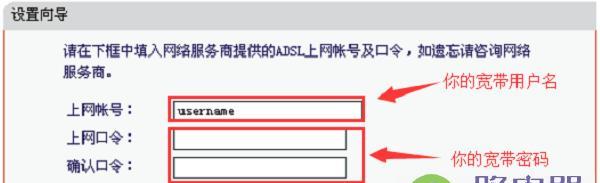
电源接入和启动——确保Mercury无线路由器正常运行
将Mercury无线路由器的电源适配器插入其电源接口,并将适配器的另一端插入电源插座。按下路由器背面的电源开关,启动路由器。
登录路由器管理界面——输入正确的IP地址以及用户名和密码
打开您的浏览器,并在地址栏中输入Mercury无线路由器的IP地址。通常,它是192.168.1.1。输入默认的用户名和密码(通常为admin/admin)进行登录。
更改登录密码——保护您的网络安全
为了保护您的网络安全,建议您修改登录密码。在管理界面中找到“系统工具”或“设置”选项,并选择“修改密码”。输入当前密码以及新密码,并确认修改。

设置无线网络名称(SSID)——个性化您的网络
在管理界面中找到“无线设置”选项,并进入“基本设置”。在SSID字段中输入您想要的无线网络名称,这将作为您的WiFi名称显示给其他设备。
设置无线网络密码——保护您的网络访问
在管理界面的“无线设置”或“安全设置”选项中找到“加密方式”或“密码”选项。选择适合您的加密方式(如WPA2-PSK),并设置一个强密码来保护您的网络。
开启无线网络——启用无线网络连接
在管理界面中,找到“无线设置”选项,并确保选择了“启用无线网络”选项。点击保存设置并等待路由器重新启动,以使设置生效。
设置IP地址分配方式——选择适合您的网络类型
在管理界面中找到“网络设置”选项,并进入“IP设置”。根据您的网络类型,选择合适的IP地址分配方式,可以是动态IP、静态IP或者PPPoE。
连接其他设备——让更多设备连接到您的无线网络
通过WiFi搜索功能,在您的设备(如手机、平板电脑、电视等)上找到您的无线网络名称(SSID)。输入密码后,即可连接到Mercury无线路由器提供的网络。
设置端口映射和防火墙——优化网络安全和性能
在管理界面的“高级设置”选项中,找到“端口映射”和“防火墙”选项。根据需要进行相应的设置,以保障网络安全和提升网络性能。
配置家庭网络共享——实现文件和资源共享
通过管理界面中的“共享文件夹”或“家庭组”选项,可以轻松配置家庭网络共享功能,实现文件和资源的共享与访问。
进行固件升级——保持路由器性能和功能最新
定期检查Mercury官网或管理界面中的“系统工具”选项,以获得最新的固件更新。下载并安装最新的固件,以保持路由器的性能和功能处于最佳状态。
解决常见问题——排除网络故障
如果遇到无法上网、无法连接或其他网络故障的情况,您可以查看管理界面中的“状态”或“故障诊断”选项来进行问题排查和解决。
——享受快速、稳定的网络连接
通过本文提供的Mercury无线路由器设置教程,您已经成功地完成了路由器的设置。现在,您可以尽情享受快速、稳定的无线网络连接,畅玩互联网的乐趣。
Mercury无线路由器是一款功能强大且简单易用的设备,通过本文提供的详细设置教程,您可以轻松地完成路由器的配置工作。不论是家庭还是办公室,使用Mercury无线路由器都能够实现快速、稳定的网络连接,带来更便捷的上网体验。同时,我们也强调了网络安全的重要性,并提供了一些常见问题的解决方法,帮助您更好地使用和管理您的网络。

当我们的戴尔电脑遇到一些故障时,如系统崩溃、启动错误或者无法进入操作...

在现今的社交媒体时代,我们拍摄和分享照片的频率越来越高。很多人喜欢在...

在使用电脑过程中,我们时常遇到各种驱动问题,这些问题往往会给我们的正...

随着智能手机的普及,手机成为人们生活中必不可少的工具。然而,我们经常...

随着手机使用的普及,人们对于手机应用程序的需求也日益增加。作为一款流...